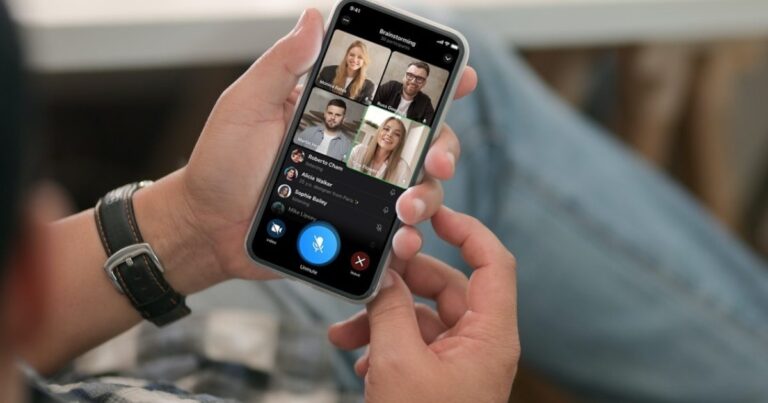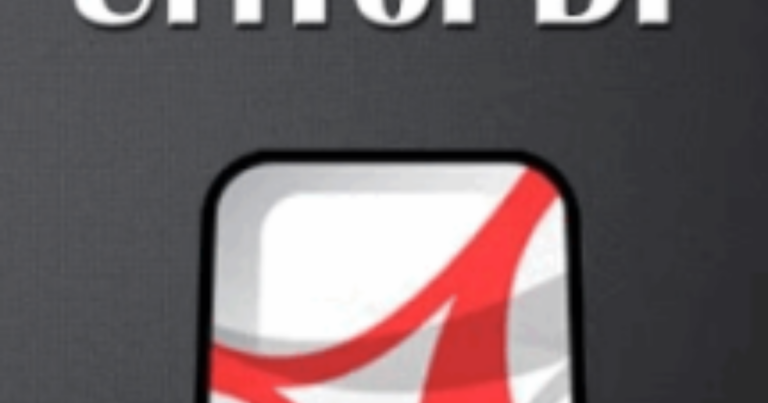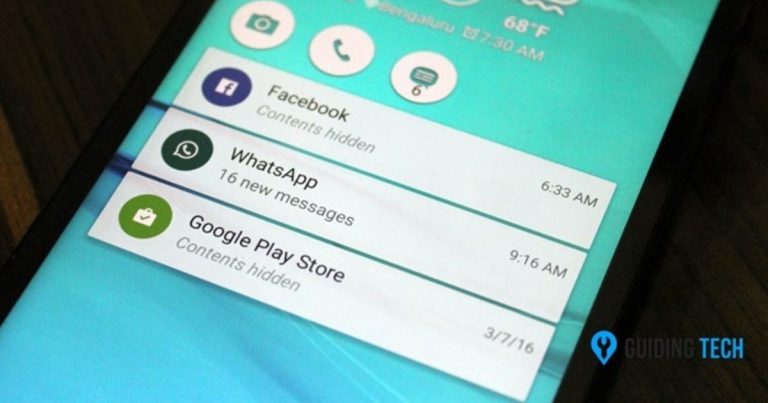Извлечь текст из изображения с помощью OCR на Google Диске в Android
Искусственный интеллект поможет тебе заработать!
Иногда вы можете оказаться в ситуации, когда вам нужно сделать цифровую копию бумажного документа и сохранить ее на своем компьютере. Если вы печатаете вслепую, вы легко можете быстро написать один или два небольших абзаца, но что, если документ растянется на пару страниц? Это может занять много времени и в то же время раздражать.
Программы для Windows, мобильные приложения, игры - ВСЁ БЕСПЛАТНО, в нашем закрытом телеграмм канале - Подписывайтесь:)
Конечно, вы можете отсканировать документ, а затем использовать бесплатный онлайн-инструмент оптического распознавания текста, чтобы преобразовать изображение в текст, но шансы найти сканер поблизости могут быть весьма мрачными. Шансы на то, что рядом окажется смартфон, например Android, значительно выше, и этого достаточно, чтобы преобразовать документ в цифровой формат с помощью OCR.
Мы увидим, как вы можете использовать камеру вашего телефона Android, чтобы снимать фотографии документа, а затем преобразовывать их в обычный текст с помощью технологии OCR (оптического распознавания символов). (Изображение предоставлено: _Max-B)
Эта функция была в Google Docs для Android, а теперь есть и в Google Drive, частью чего недавно стали Google Docs. Давайте посмотрим, как использовать эту функцию.
Извлечение текста из фотографии
Шаг 1: Загрузить и установить Приложение Google Диск на вашем устройстве Android (ранее Google Docs). После установки приложения запустите его и нажмите кнопку меню, чтобы выбрать параметр «Создать».
Шаг 2: Вам будет предложено указать тип Новый документ или же Загрузить то, что вы хотели бы исполнить. Здесь выберите Документ с фото , чтобы открыть камеру телефона по умолчанию.
Шаг 3: Это может быть непростой момент. Теперь вам нужно будет щелкнуть фотографию документа, для которого вы хотите выполнить распознавание текста. Для достижения наилучших результатов убедитесь, что вы автофокус режим и что изображение резкое. Крепко держите руки и сделайте снимок.
Примечание: После обработки фотографии приложение может предложить вам, что ваша фотография может быть размытой, и вы хотите сделать еще одну фотографию. В моем случае, как бы я ни был осторожен, я всегда видел это предупреждение. Так что вам придется довериться своему чутью, и, если вы думаете, что все хорошо, нажмите кнопку «Продолжить».
Шаг 4: Наконец, назовите документ и выберите параметр, который говорит преобразовать файл в документ Google Docs. Затем фотография будет загружена на Google Диск и одновременно обработана. После завершения загрузки вы можете открыть документ на своем телефоне или компьютере, чтобы увидеть распознанный текст.
Заключение
В среднем, в зависимости от четкости фотографии и формата текста, точность распознанного текста составляет от 70% до 90%. Возможно, вам придется редактировать документ вручную в некоторых местах, но это ничто по сравнению с написанием всего документа в целом.
Кроме того, эта функция не будет работать с рукописными и художественными шрифтами, и наилучшие результаты достигаются, когда документ имеет шрифт Times New Roman, Arial, Caliber или другие подобные простые шрифты.
Программы для Windows, мобильные приложения, игры - ВСЁ БЕСПЛАТНО, в нашем закрытом телеграмм канале - Подписывайтесь:)